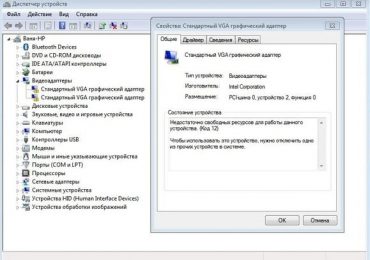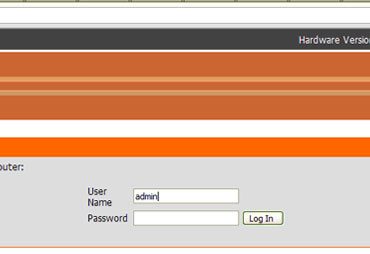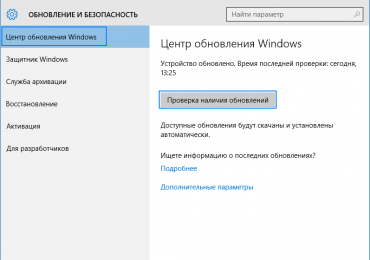Винчестер является важнейшим элементом в составе любого ПК, так как именно на нем хранится вся информация, в том числе и операционная система, без которой функциональность подобного оборудования становится сильно ограниченной. Следовательно, если ПК не видит жесткий диск, то это – проблема.
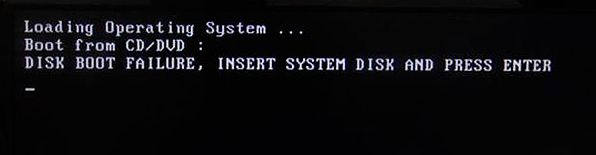
Естественно, существуют причины ее возникновения и некоторые методики, позволяющие справиться с ситуацией. Их необходимо знать. Все они – очень простые и часто позволяют ответить на вопрос: компьютер не видит жесткий диск – что делать?
Зная и умея пользоваться некоторыми инструментами для решения таких неприятностей, можно не только, во многих случаях, самостоятельно разрешить сбой, но и снизить расходы на привлечение специалистов нужного профиля.
Методика борьбы с подобной неприятной ситуацией
Изначально следует убедиться в том, что накопитель вообще является работоспособным. Сделать это достаточно просто, имея возможность интеграции его в другое оборудование.
К примеру, на работе или у знакомых дома. То есть, необходимо:
- Отключить электрическое питание.
- Вскрыть корпус компьютера.
- Отсоединить все шлейфы, ведущие к винчестеру.
- Открутить крепления и осторожно снять устройство.
- Перенести его на другой комп, правильно подключить и проверить его определение.
Если альтернативная техника также не может определить изделие, то, скорее всего, потребуется помощь профессиональных мастеров, а в некоторых случаях – банальная покупка новой модели, к сожалению.
Если же все в порядке, то вернуться к своему оборудованию. Установить винт на место, не забывая проверять целостность всех проводов и их правильное подсоединение – не только к самому устройству, но и к материнской плате. Возможно именно там отсутствует контакт, что позволит быстро найти решение.
Если же Виндовс не видит жесткий диск периодически, то есть, он то появляется, то исчезает, возможная первопричина – нехватка электропитания. Вполне возможно, что пользователь установил в технику что-то мощное. К примеру, новый процессор или современную видеокарту, а используемый БП не справляется с нагрузкой. Выход из положения – отказаться от такого апгрейда или пойти в магазин за приобретением более мощного БП.
Если со всем выше перечисленным полный порядок, но система не видит жесткий диск, рекомендуются повторить следующие действия:
- Инициировать перезапуск оборудования.
- В самом начале этого процесса нажать на «DEL», чтобы зайти в меню БИОСа.
- Обратить внимание на значения системной даты. Если они неправильные, то рекомендуется выключить технику, на секунд 10-30 убрать с материнской платы батарейку, вставить ее на место и проверить результат. Иногда лучше заменить этот элемент на новый, благо стоит он не дорого, а продается – повсеместно в компьютерных или фото магазинах.
- В том же BIOS перейти в раздел, отмеченный словом «BOOT», выставить в нем приоритет, при котором накопитель будет запускаться первым.
Возможно, юзер пытается одновременно поставить две одинаковых модели. Это также может стать причиной сбоя. В такой ситуации рекомендуется ставить устройства по отдельности, убеждаясь, что предыдущее правильно функционирует.
Еще один вариант, с которым сталкиваются люди – Windows не видит жесткий диск, который подсоединяется дополнительным.
Не стоит спешить сразу вызывать специалиста, возможно, поможет следующая рекомендация:
- После полноценного запуска ОС, через кнопку «Пуск» осуществить вход в «Панель управления».
- Перейти в «Администрирование», затем – в «Управление компом».
- В левой части экранчика активировать возможность взаимодействия с подключенными накопителями и их разделами.
- Иногда можно обнаружить, что один или несколько томов банально не имеют буквенного обозначения.
- Естественно, рекомендуется кликнуть на «изменить» и выбрать из предложенного списка букву.
Проверить результат можно будет с помощью перезапуска комптехники. Кстати, некоторые новые модели подобных накопительных устройств банально не желают работать с устаревшими давно версиями операционной системы. Особенно с теми, которые были запущены перед ОС Vista. Возможно, стоит подумать над вопросом перехода на более современные варианты, или выполнить переустановку старой версии, но уже с новыми драйверами, которые могут помочь исправить неприятность.